Windows 10'da RAM Türü Nasıl Kontrol Edilir
Yayınlanan: 2021-10-23
Rastgele Erişimli Bellek veya RAM, günümüzde bilgisayarda veya akıllı telefonda bulunan en çok aranan bileşenlerden biridir. Cihazınızın performansının ne kadar iyi veya hızlı olduğunu belirler. RAM'in en önemli özelliği, kullanıcı tarafından yükseltilebilir olması ve kullanıcılara bilgisayarlarındaki RAM'i gereksinimlerine uygun şekilde artırma özgürlüğü vermesidir. Düşük ila orta seviye kullanıcılar 4 ila 8 GB RAM kapasitesini tercih ederken, yoğun kullanım senaryolarında daha yüksek kapasiteler kullanılır. Bilgisayarların evrimi sırasında RAM, özellikle ortaya çıkan RAM türleri gibi birçok yönden de gelişti. Ne tür bir RAM'e sahip olduğunuzu nasıl söyleyeceğinizi merak ediyor olabilirsiniz. Size farklı RAM türleri ve Windows 10'da RAM türünü nasıl kontrol edeceğinizi öğretecek faydalı bir kılavuz sunuyoruz. Öyleyse okumaya devam edin!

İçindekiler
- Windows 10'da RAM Türü Nasıl Kontrol Edilir
- Windows 10'da RAM Türleri nelerdir?
- Yöntem 1: Görev Yöneticisini Kullanma
- Yöntem 2: Komut İstemini Kullanma
- Yöntem 3: Windows PowerShell'i Kullanma
- Yöntem 4: Üçüncü Taraf Araçlarını Kullanma
Windows 10'da RAM Türü Nasıl Kontrol Edilir
Windows 10'da RAM Türleri nelerdir?
İki tür RAM vardır: Statik ve Dinamik. İkisi arasındaki temel farklar şunlardır:
- Statik RAM'ler (SRAM'ler), Dinamik RAM'lerden (DRAM'ler) daha hızlıdır
- SRAM'ler, DRAM'lere kıyasla daha yüksek bir veri erişim hızı sağlar ve daha az güç tüketir.
- SRAM'lerin üretim maliyeti, DRAM'lerinkinden çok daha yüksektir
Artık birincil bellek için ilk tercih olan DRAM, kendi dönüşümünü geçirdi ve şimdi 4. nesil RAM'inde. Her nesil, veri aktarım hızları ve güç tüketimi açısından bir öncekinin daha iyi bir yinelemesidir. Daha fazla bilgi için lütfen aşağıdaki tabloya bakın:
| Nesil | Hız aralığı (MHz) | Veri aktarım hızı (GB/sn) | Çalışma voltajı (V) |
| DDR1 | 266-400 | 2.1-3.2 | 2.5/2.6 |
| DDR2 | 533-800 | 4.2-6.4 | 1.8 |
| DDR3 | 1066-1600 | 8.5-14.9 | 1.35/1.5 |
| DDR4 | 2133-3200 | 17-21.3 | 1.2 |
En yeni nesil DDR4 : Sektörde fırtınalar estirdi. Bugün mevcut olan en güç verimli ve en hızlı DRAM'dir ve hem üreticilerin hem de kullanıcıların ilk tercihi haline gelir. Son zamanlarda üretilen bilgisayarlarda DDR4 RAM kullanmak bugün bir endüstri standardıdır. Ne tür bir RAM'e sahip olduğunuzu nasıl söyleyeceğinizi öğrenmek istiyorsanız, bu kılavuzda listelenen yöntemleri izlemeniz yeterlidir.
Yöntem 1: Görev Yöneticisini Kullanma
Görev yöneticisi, bilgisayarınızla ilgili her şeyi öğrenmek için tek adresinizdir. Görev yöneticisi, bilgisayarınızda çalışan işlemlerle ilgili bilgilerin yanı sıra, bilgisayarınızda kurulu donanım ve çevre birimlerinin performansını izlemenize de yardımcı olur. Ne tür bir RAM'e sahip olduğunuzu nasıl anlayacağınız aşağıda açıklanmıştır:
1. Ctrl + Shift + Esc tuşlarına aynı anda basarak Görev Yöneticisini açın.
2. Performans sekmesine gidin ve Bellek üzerine tıklayın.
3. Diğer ayrıntıların yanı sıra, kurulu RAM'inizin Hızını MHz (MegaHertz) olarak bulacaksınız.
Not: Bilgisayarınız DDR2, DDR3 veya DDR4 RAM ile çalışıyorsa, aygıt üreticisine ve modeline bağlı olarak RAM neslini doğrudan sağ üst köşeden bulabilirsiniz.
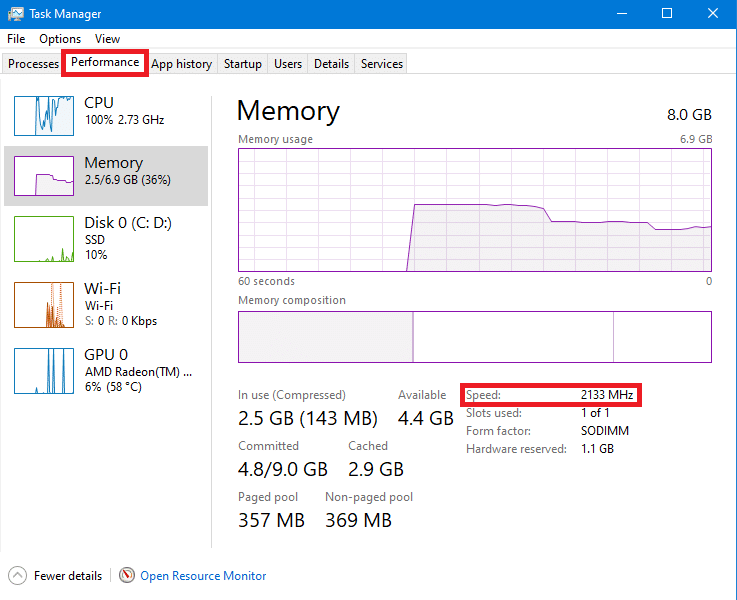
Dizüstü bilgisayar RAM tipi DDR2 veya DDR3 nasıl kontrol edilir? RAM'inizin hızı 2133-3200 MHz arasında ise DDR4 RAM'dir. Bu makalenin başındaki RAM Türleri bölümünde sağlanan tabloyla diğer hız aralığını eşleştirin.
Ayrıca Okuyun: Windows 10'da RAM Türünüzün DDR3 veya DDR4 Olduğunu Kontrol Edin
Yöntem 2: Komut İstemini Kullanma
Alternatif olarak, bilgisayarınızda ne tür RAM olduğunu söylemek için Komut İstemi'ni aşağıdaki gibi kullanın:
1. Windows arama çubuğuna tıklayın ve komut istemi yazın , ardından Yönetici olarak çalıştır'a tıklayın.
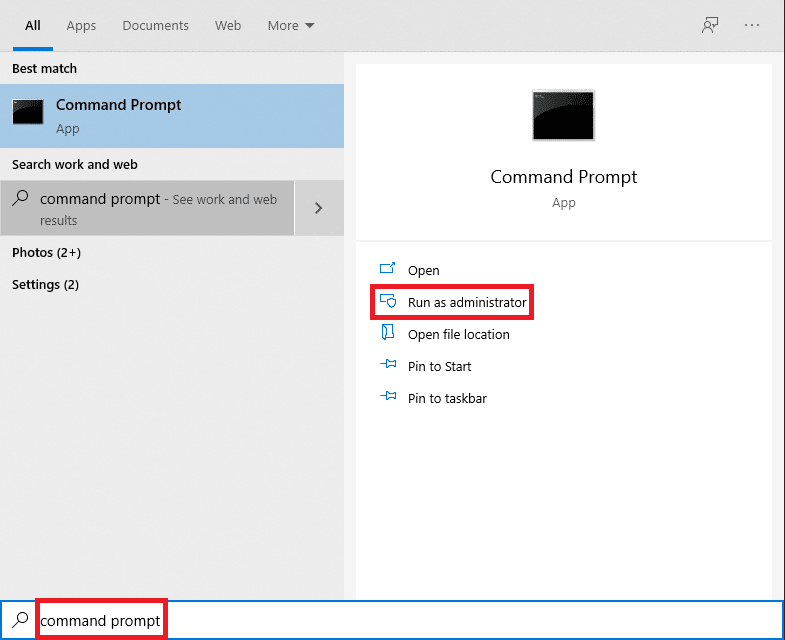
2. Aşağıdaki komutu yazın ve Enter tuşuna basın.
wmic memorychip get devicelocator, üretici, parça numarası, seri numarası, kapasite, hız, bellek türü, form faktörü
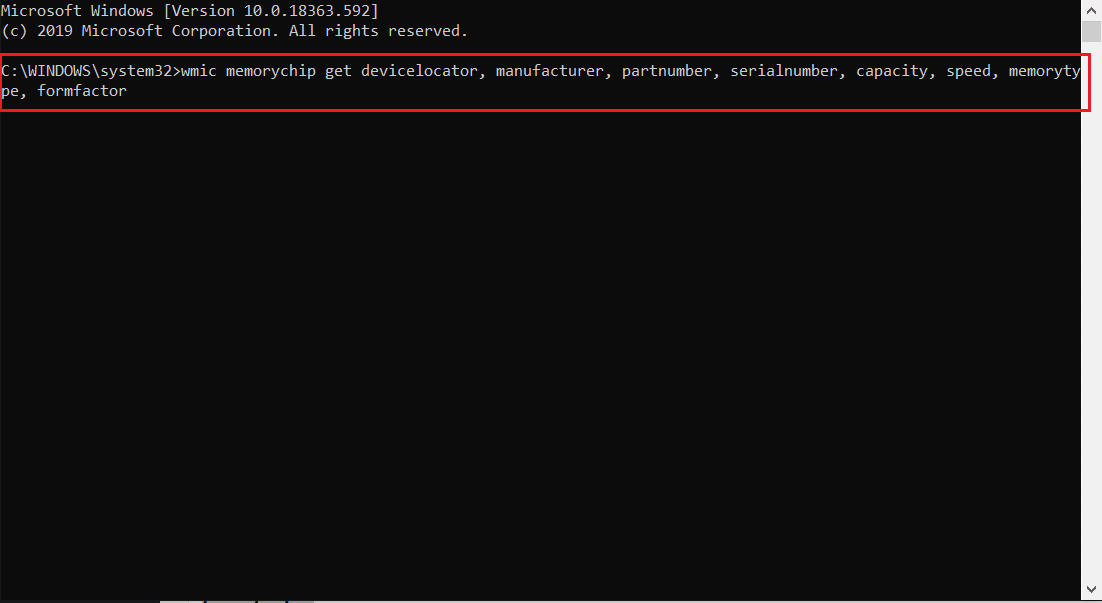
3. Verilen bilgilerden Hafıza Tipini bulunuz ve gösterdiği sayısal değeri not ediniz.
Not: RAM kapasitesi, RAM hızı, RAM üreticisi, seri numarası gibi diğer detayları buradan görüntüleyebilirsiniz.
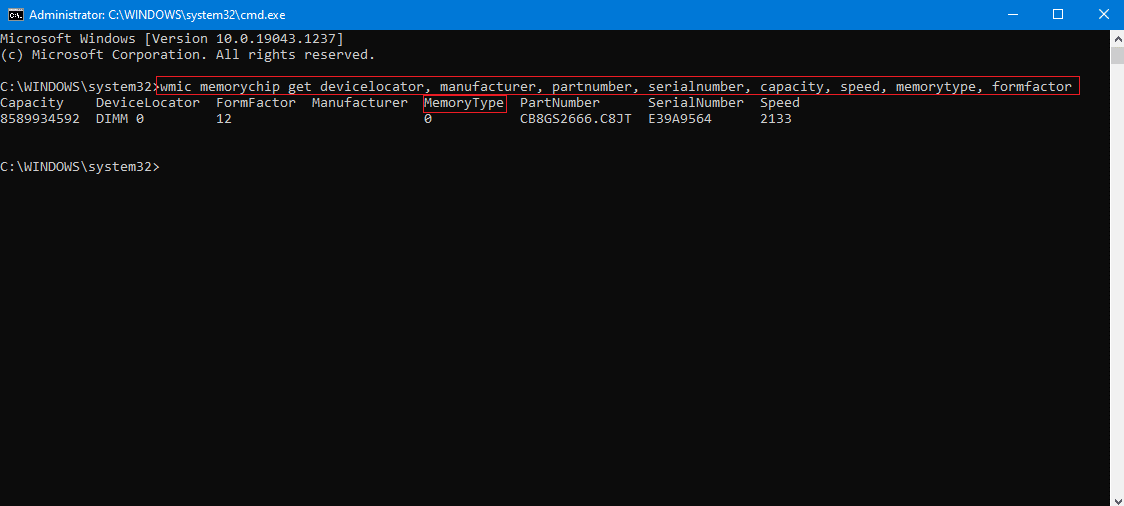
4. Bilgisayarınızda kurulu RAM türünü belirlemek için aşağıdaki tabloya bakın.

| Sayısal değer | Kurulu RAM türü |
| 0 | Bilinmeyen |
| 1 | Diğer |
| 2 | DRAM |
| 3 | senkron DRAM |
| 4 | Önbellek DRAM'i |
| 5 | EDO |
| 6 | EDRAM |
| 7 | VRAM |
| 8 | SRAM |
| 9 | Veri deposu |
| 10 | ROM |
| 11 | flaş |
| 12 | EEPROM |
| 13 | FEPROM |
| 14 | EPROM |
| 15 | CDRAM |
| 16 | 3DRAM |
| 17 | SDRAM |
| 18 | SGRAM |
| 19 | RDRAM |
| 20 | DDR |
| 21 | DDR2 |
| 22 | DDR FB-DIMM |
| 24 | DDR3 |
| 25 | FBD2 |
Not: Burada (sıfır) 0 , DDR4 RAM belleğini de temsil edebilir.
Yöntem 3: Windows PowerShell'i Kullanma
Komut İstemi, 1987'de tanıtıldığından bu yana Windows ekosisteminde önemli bir araç olmuştur. Sorguya yanıt verebilecek birçok komutu barındırır ve çalıştırır: DDR2 veya DDR3 dizüstü bilgisayar RAM'inin nasıl kontrol edileceği. Ne yazık ki, mevcut komutlardan bazıları, başka şekilde güncellenen Windows 10'a ayak uyduramayacak kadar eski ve DDR4 RAM'i tanıyamıyor. Bu nedenle, Windows PowerShell daha iyi bir seçenek olacaktır. Aynı şeyi yapmaya yardımcı olacak kendi komut satırını kullanır. Windows PowerShell kullanarak Windows 10'da RAM türünü şu şekilde kontrol edebilirsiniz:
1. Windows tuşuna basın, ardından pencere powershell yazın ve Yönetici Olarak Çalıştır'a tıklayın.
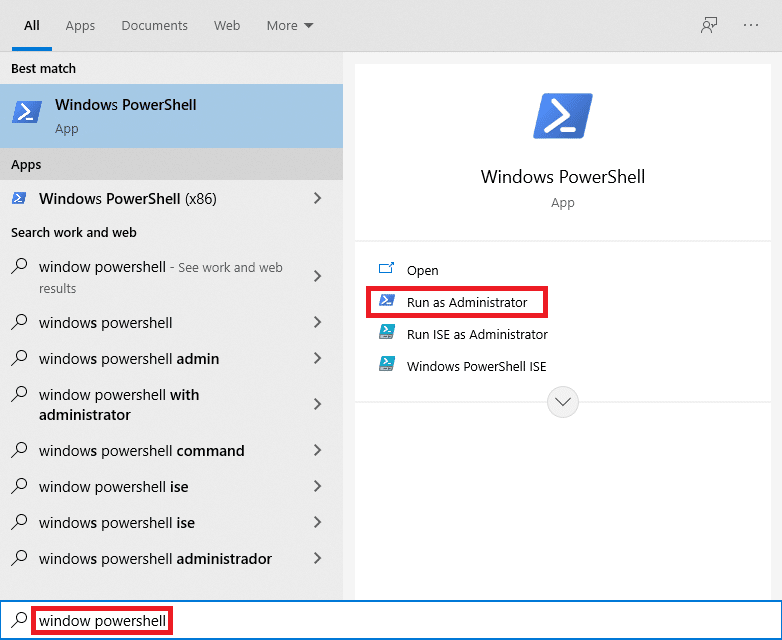
2.Buraya verilen komutu yazın ve Enter'a basın.
Get-WmiObject Win32_PhysicalMemory | Select-Object SMBIOSMemoryType
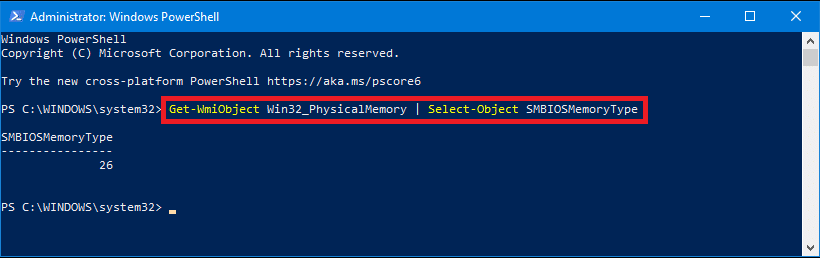
3. Komutun SMBIOS MemoryType sütunu altında döndürdüğü sayısal değeri not edin ve değeri aşağıda verilen tabloyla eşleştirin:
| Sayısal değer | Kurulu RAM türü |
| 26 | DDR4 |
| 25 | DDR3 |
| 24 | DDR2 FB-DIMM |
| 22 | DDR2 |
Ayrıca Okuyun: Windows 10'da RAM Hızı, Boyutu ve Türü nasıl kontrol edilir
Yöntem 4: Üçüncü Taraf Araçlarını Kullanma
Windows 10'da RAM türünün nasıl kontrol edileceğine ilişkin yukarıdaki yöntemleri kullanmak istemiyorsanız, CPU-Z adlı üçüncü taraf bir uygulamayı tercih edebilirsiniz. Bilgisayar donanımınız ve çevre birimleriniz hakkında bulmak istediğiniz tüm ayrıntıları listeleyen kapsamlı bir araçtır. Ek olarak, bilgisayarınıza yükleme veya taşınabilir sürümünü yüklemeden çalıştırma seçenekleri sunar. CPU-Z aracını kullanarak ne tür bir RAM'e sahip olduğunuzu nasıl anlayacağınız aşağıda açıklanmıştır”
1. Herhangi bir web tarayıcısını açın ve CPU-Z web sitesine gidin.
2. Aşağı kaydırın ve KLASİK VERSİYONLAR bölümünde, istediğiniz dilde (İNGİLİZCE) KURULUM veya ZIP dosyası arasından seçim yapın.
Not: KURULUM seçeneği , CPU-Z'yi bilgisayarınıza bir uygulama olarak kurmak için bir yükleyici indirir. ZIP seçeneği , iki taşınabilir .exe dosyasından oluşan bir .zip dosyası indirir.
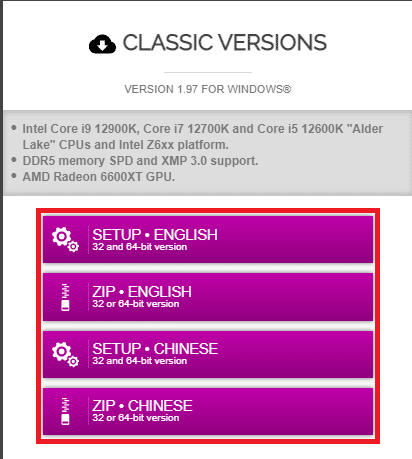
3. Ardından, ŞİMDİ İNDİR'e tıklayın.
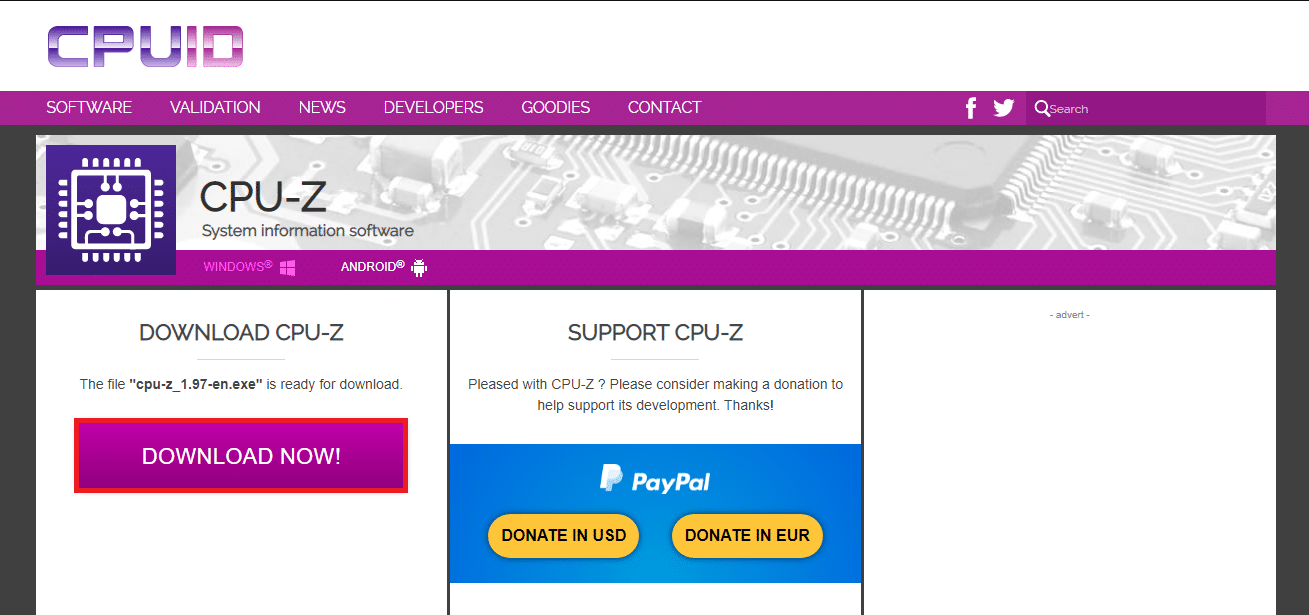
4A. .zip dosyasını indirdiyseniz, İndirilen dosyayı istediğiniz klasöre çıkarın.
4B. .exe dosyasını indirdiyseniz, indirilen dosyaya çift tıklayın ve CPU-Z'yi kurmak için ekrandaki talimatları izleyin.
Not: Windows'un 64 bit sürümündeyseniz cpuz_x64.exe dosyasını açın. Değilse, cpuz_x32 üzerine çift tıklayın.
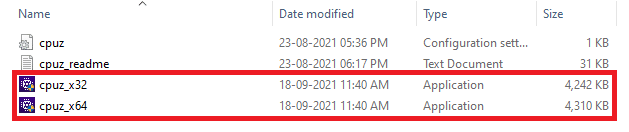
5. Kurulumdan sonra CPU-Z programını başlatın.
6. Bilgisayarınızda yüklü olan RAM türünü Genel bölümü altında vurgulanmış olarak bulmak için Bellek sekmesine geçin.
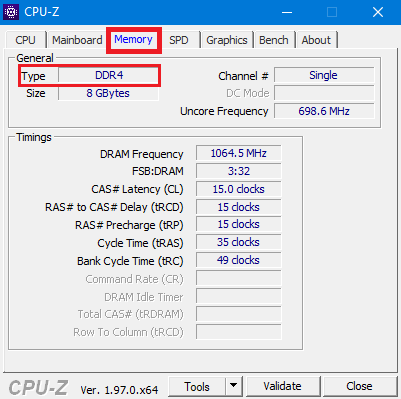
Tavsiye edilen:
- Bir Görüntüden Bir Yazı Tipi Nasıl Belirlenir
- Windows 10'da BIOS'a Nasıl Girilir
- Windows 10'da Telnet Nasıl Etkinleştirilir
- Android Telefon RAM türü, hızı ve çalışma frekansı nasıl kontrol edilir
Artık bilgisayarınızı yükseltirken kullanışlı olan Windows 10'da RAM türünü nasıl kontrol edeceğinizi biliyorsunuzdur. Bunun gibi daha fazla içerik için diğer makalelerimize göz atın. Aşağıdaki yorum bölümünden sizden haber almak isteriz.
